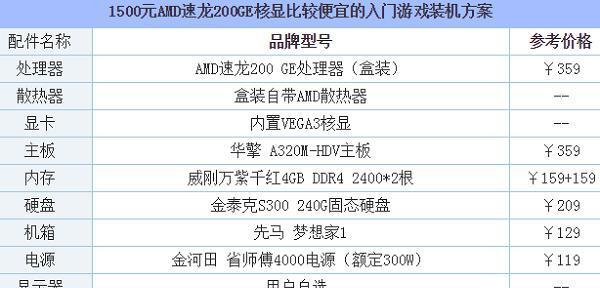在使用电脑的过程中,了解自己电脑的主机配置是非常重要的。无论是购买电脑还是进行软件安装和升级,都需要清楚自己电脑的硬件配置情况。本文将介绍一些简单有效的方法,帮助你准确查看电脑的主机配置。

1.操作系统信息

通过查看电脑的操作系统信息,可以了解到操作系统版本、类型以及位数等相关信息,可以通过以下步骤进行查看:点击“开始”按钮,选择“设置”,再选择“系统”,在“关于”选项中查看操作系统信息。
2.处理器(CPU)信息
处理器是电脑主机中最关键的硬件之一,了解处理器的型号、核心数量和频率等信息对于性能评估和软件兼容性非常重要。可以通过打开任务管理器,在“性能”选项卡中查看处理器信息。

3.内存(RAM)信息
内存是电脑主机中决定运行速度的重要因素之一,了解内存的容量和类型可以帮助你选择适合的软件和游戏。可以通过打开任务管理器,在“性能”选项卡中查看内存信息。
4.硬盘信息
硬盘是存储电脑数据的关键组件,了解硬盘的容量和类型可以帮助你规划存储空间和进行数据备份。可以通过打开“设备管理器”,选择“磁盘驱动器”查看硬盘信息。
5.显卡信息
显卡对于游戏和图形处理来说非常重要,了解显卡的型号和显存容量可以帮助你选择适合的游戏和软件。可以通过打开“设备管理器”,选择“显示适配器”查看显卡信息。
6.声卡信息
声卡是电脑主机中控制音频输出的硬件,了解声卡的型号和音频输出格式可以帮助你选择适合的音频设备和软件。可以通过打开“设备管理器”,选择“声音、视频和游戏控制器”查看声卡信息。
7.主板信息
主板是电脑主机的核心组件,了解主板的型号和制造商可以帮助你确定硬件兼容性和进行驱动程序更新。可以通过打开“设备管理器”,选择“系统设备”查看主板信息。
8.网络适配器信息
网络适配器是电脑主机中连接网络的重要硬件,了解网络适配器的型号和速度可以帮助你优化网络连接和进行网络故障排除。可以通过打开“设备管理器”,选择“网络适配器”查看网络适配器信息。
9.BIOS信息
BIOS是电脑主机中负责启动和硬件控制的固件,了解BIOS的版本和制造商可以帮助你进行固件更新和硬件设置。可以通过按下电源键启动电脑,在开机界面按指定键(通常是Del或F2键)进入BIOS设置界面查看相关信息。
10.外设信息
了解电脑主机所连接的外设设备的型号和制造商可以帮助你进行驱动程序更新和故障排除。可以通过打开“设备管理器”,查看各个外设设备的详细信息。
11.诊断工具
除了以上方法,还可以使用一些专业的诊断工具来查看电脑主机配置,如CPU-Z、GPU-Z等。这些工具可以提供更加详细和全面的硬件信息。
12.软件信息
除了硬件信息,了解电脑主机上安装的软件信息也非常重要。可以通过打开“控制面板”,选择“程序”或“程序和功能”查看已安装的软件列表。
13.系统性能评估
除了硬件配置信息,还可以通过系统性能评估来了解电脑主机的整体性能表现。可以在“控制面板”中选择“系统和安全”,再选择“管理工具”,在“性能信息和工具”中进行系统性能评估。
14.在线查询
如果以上方法无法满足你的需求,还可以通过在线查询电脑型号或主机配置来获取更加准确的信息。可以使用搜索引擎搜索电脑型号或主机配置查询网站进行查询。
15.
了解电脑主机配置对于购买、升级和使用电脑都至关重要。通过本文介绍的简单有效的方法,你可以轻松查看电脑的主机配置,为自己的计算机生活提供更好的支持和指导。
通过本文的介绍,我们了解到了一些简单有效的方法来查看电脑的主机配置。无论是硬件信息还是软件信息,都对于我们购买、升级和使用电脑有着重要的意义。希望这些方法能够帮助你准确了解自己电脑的主机配置,为你的电脑生活提供更好的支持和指导。